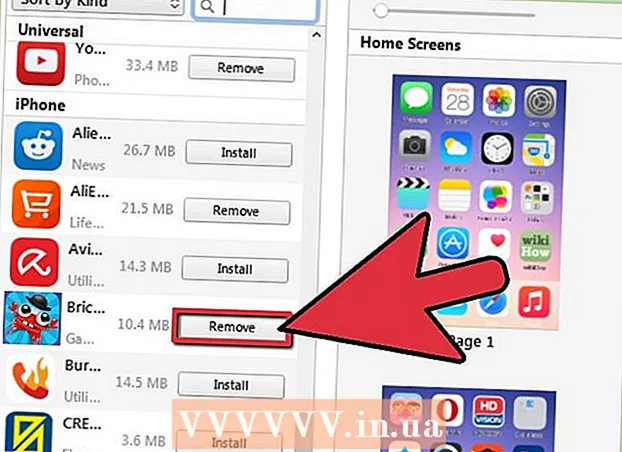Höfundur:
Bobbie Johnson
Sköpunardag:
10 April. 2021
Uppfærsludagsetning:
1 Júlí 2024

Efni.
Þessi grein mun sýna þér hvernig á að tengja MacBook fartölvuna við sjónvarpið. Nútíma MacBook er frábrugðin MacBook Pro vegna þess að það hefur aðeins eina myndbandsútgang en MacBook frá 2009 og 2010 er með Mini DisplayPort tengi. Þú getur líka notað AirPlay til að tengjast Apple TV.
Skref
Aðferð 1 af 2: Notkun kapals
- 1 Finndu út hvers konar myndbandstengi MacBook þinn er með. MacBooks gefnir út árið 2015 og síðar hafa eina USB-C tengi (einnig þekkt sem Thunderbolt 3 tengi) staðsett á vinstri hlið málsins.
- Ef MacBook var smíðaður 2010 eða 2009, þá er hann með Mini DisplayPort tengi vinstra megin á hulstrinu.
- 2 Hladdu MacBook rafhlöðu. MacBooks kom út árið 2015 og nota síðar USB-C tengið sem bæði hleðsluhöfn og myndbandstengingu, þannig að ekki er hægt að tengja fartölvuna við hleðslutæki meðan hún er tengd við sjónvarp.
- Ef MacBook þinn var smíðaður 2009 eða 2010, slepptu þessu skrefi því hann er bæði með hleðsluhöfn og vídeóútgang (Mini DisplayPort), þannig að hægt er að hlaða fartölvuna þótt hún sé tengd við sjónvarp.
- 3 Kauptu kapal. Þú þarft USB-C til HDMI snúru fyrir MacBook sem kom út árið 2015 eða síðar, eða Mini DisplayPort til HDMI snúru ef fartölva var gerð fyrr.
- Snúruna sem þú þarft er hægt að kaupa í rafeindavöruverslunum eða á netinu.
- Hafðu í huga að kapall kostar ekki meira en 1.000 rúblur - það er ekki staðreynd að dýrari kapall verður betri.
- 4 Slökktu á sjónvarpinu. Gerðu þetta til að forðast að brjóta það, þó að hægt sé að tengja önnur tæki við nútíma sjónvörp, jafnvel þótt kveikt sé á þeim.
- 5 Settu HDMI -stinga snúrunnar í sjónvarpið. Sjónvarpið verður að hafa að minnsta kosti eitt HDMI tengi, sem lítur út eins og fimmhyrnd tengi og er staðsett aftan eða á hlið sjónvarpsins.
- HDMI tengið verður að vera rétt sett í tengið á sjónvarpinu.
- 6 Tengdu hinn enda snúrunnar við MacBook þinn. Ef MacBook var gefinn út 2015 eða síðar skaltu stinga USB-C stinga snúrunnar í sporöskjulaga tengið vinstra megin á fartölvunni.
- Fyrir MacBook gerð 2009 eða 2010 skaltu stinga Mini DisplayPort tenginu í tengið vinstra megin á fartölvunni.
- 7 Kveiktu á sjónvarpinu og skiptu inntaksvídeómerkinu í HDMI. Ýttu á rofann á sjónvarpinu
 og ýttu síðan á Input eða Video hnappinn þar til fartölvutáknið birtist á skjánum.
og ýttu síðan á Input eða Video hnappinn þar til fartölvutáknið birtist á skjánum. - 8 Opnaðu Apple valmyndina
 . Smelltu á Apple merkið í efra vinstra horni skjásins. Matseðill opnast.
. Smelltu á Apple merkið í efra vinstra horni skjásins. Matseðill opnast. - 9 Smelltu á Kerfisstillingar. Það er næst efst á matseðlinum. Gluggi kerfisstillingar opnast.
- 10 Smelltu á Skjár. Þetta tölvuskjálaga tákn er í miðju kerfisstillingar glugganum.
- 11 Farðu í flipann Skjár. Það er í efra vinstra horni gluggans.
- 12 Breyttu upplausn sjónvarpsins. Merktu við reitinn við hliðina á "Stærð" og veldu viðeigandi upplausn. Þetta mun passa upplausn sjónvarpsins við fartölvuna þína (ef þú ert með HDTV).
- Þú getur ekki stillt hærri upplausn en sjónvarpsins (td 4K).
- 13 Breyttu kvarða skjásins. Smelltu og dragðu sleðann við hliðina á þjappaðri útfellingu neðst á síðunni til vinstri til að súmma út á skjánum eða til hægri til að súmma inn á hana. Þetta mun stilla stærð myndarinnar sem er send frá fartölvunni í sjónvarpið.
- 14 Opnaðu hljóðvalmyndina. Smelltu á „⋮⋮⋮⋮“ efst til vinstri í kerfisstillingarglugganum og smelltu síðan á „Hljóð“ í aðalglugganum.
- 15 Smelltu á Hætta. Það er nálægt toppnum á Sound glugganum. Listi yfir hljóðspilunartæki sem fartölvan hefur aðgang að opnast; þessi listi ætti að innihalda nafn sjónvarpsins.
- 16 Veldu sjónvarpið þitt. Smelltu á nafn sjónvarpsins til að spila hljóðið frá MacBook þínum í gegnum hátalara sjónvarpsins.
- Ef nafn sjónvarpsins er auðkennt notar MacBook þegar hátalara sjónvarpsins.
Aðferð 2 af 2: Notkun AppleTV
- 1 Settu upp Apple TV. Til að nota AirPlay Mirroring þarftu Apple TV myndbandstæki tengt sjónvarpinu þínu.
- 2 Tengdu MacBook þinn við sama net og Apple TV. Aðeins þannig verður myndin úr fartölvunni sýnd í sjónvarpinu.
- Til að komast að því hvaða neti Apple TV er tengt við skaltu opna stillingar þess, velja Net og leita að nafni netsins í Wi-Fi línunni.
- 3 Kveiktu á Apple TV. Ýttu á rofann á sjónvarpinu
 og ýttu síðan á hvaða hnapp sem er á fjarstýringu Apple TV.
og ýttu síðan á hvaða hnapp sem er á fjarstýringu Apple TV. - 4 Virkjaðu AirPlay í Apple TV. Fyrir þetta:
- opnaðu valmyndina „Stillingar“;
- veldu „AirPlay“;
- veldu „AirPlay“ efst á skjánum;
- veldu „Fyrir alla“.
- 5 Opnaðu Apple valmyndina
 . Smelltu á Apple merkið í efra vinstra horni skjásins. Matseðill opnast.
. Smelltu á Apple merkið í efra vinstra horni skjásins. Matseðill opnast. - 6 Smelltu á Kerfisstillingar. Það er næst efst á matseðlinum. Gluggi kerfisstillingar opnast.
- 7 Smelltu á Skjár. Þetta tölvuskjálaga tákn er í miðju kerfisstillingarglugganum.
- 8 Farðu í flipann Skjár. Það er í efra vinstra horni gluggans.
- 9 Opnaðu AirPlay Monitor valmyndina. Það er neðst til vinstri í glugganum.
- 10 Veldu Apple TV. Smelltu á nafn Apple TV í valmyndinni. Myndin úr fartölvunni verður sýnd í sjónvarpinu.
- 11 Breyttu upplausn sjónvarpsins. Merktu við reitinn við hliðina á „Stærð“ og veldu viðeigandi upplausn. Þetta mun passa upplausn sjónvarpsins við fartölvuna þína (ef þú ert með HDTV).
- Þú getur ekki stillt hærri upplausn en sjónvarpsins (td 4K).
- 12 Breyttu kvarða skjásins. Smelltu og dragðu sleðann við hliðina á þjappaðri útfellingu neðst á síðunni til vinstri til að súmma út á skjánum eða til hægri til að súmma inn á hana. Þetta mun stilla stærð myndarinnar sem er send frá fartölvunni í sjónvarpið.
- 13 Opnaðu hljóðvalmyndina. Smelltu á „⋮⋮⋮⋮“ efst til vinstri í kerfisstillingarglugganum og smelltu síðan á „Hljóð“ í aðalglugganum.
- 14 Smelltu á Hætta. Það er nálægt toppnum á Sound glugganum.Listi yfir hljóðspilunartæki sem fartölvan hefur aðgang að opnast; þessi listi ætti að innihalda nafn sjónvarpsins.
- 15 Veldu sjónvarpið þitt. Smelltu á nafn sjónvarpsins til að spila hljóðið frá MacBook þínum í gegnum hátalara sjónvarpsins.
- Ef nafn sjónvarpsins er auðkennt notar MacBook þegar hátalara sjónvarpsins.
Ábendingar
- Þú getur notað hugbúnað frá þriðja aðila, svo sem ArkMC, til að tengja MacBook þinn við snjallsjónvarp sem ekki er frá Apple.
Viðvaranir
- Því miður eru engar HDMI tengi á MacBooks.